mysql下安装mysql server
mysql下安装redis server:https://www.jianshu.com/p/3bdfda703552
mac下安装配置redis:https://www.jianshu.com/p/af33284aa57a
一、下载MySQL
访问MySQL的官网http://www.mysql.com/downloads/,然后在页面中选择MacOS相对应的包,按照系统的情况来进行选择,然后就是文件的后缀名有.tar.gz的和.dmg的,这里我选择的是.dmg的。点击右侧的download进行下载。
mysql mac 下载地址:https://dev.mysql.com/downloads/file/?id=479845
文件参见:https://dev.mysql.com/get/Downloads/MySQL-8.0/mysql-8.0.12-macos10.13-x86_64.dmg,也可以wget去下载;
二、安装MySQL
解压并且打开安装包。
按照安装步骤一路向下走,记得保存最后弹出框中的密码(它是你mysql root账号的密码)
正常情况下,安装成功
先不要高兴得太早,此时只是安装成功了,但是还不能用,需要额外的配置:
(1)打开设置并且点击MySQL
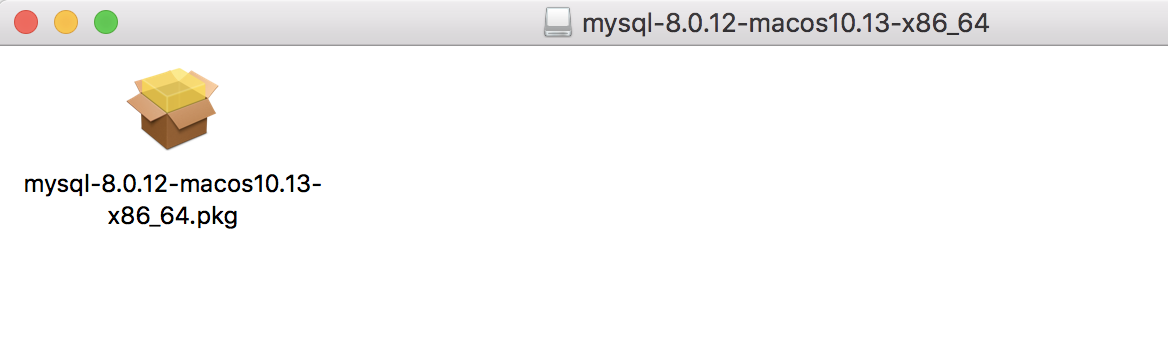
(1)打开设置并且点击MySQL

(2)开启MySQL服务

此时我们在终端输入此时我们在命令行输入mysql -uroot -p命令会提示没有commod not found,我们还需要将mysql加入系统环境变量。
(1).进入/usr/local/mysql/bin,查看此目录下是否有mysql,见pic7。
(2).执行vim ~/.bash_profile
在该文件中添加mysql/bin的目录,见pic8:
PATH=$PATH:/usr/local/mysql/bin
添加完成后,按esc,然后输入wq保存。
最后在命令行输入source ~/.bash_profile


✨现在你就可以通过mysql -uroot -p登录mysql了,会让你输入密码,就是pic4上的T9...
✨登录成功后,你可以通过下面的命令修改密码,修改之后重启MySQL服务
SETPASSWORDFOR'root'@'localhost'=PASSWORD('newpass');
✨到此为止MySQL终于成功安装到mac电脑下,可以进行下面的开发
